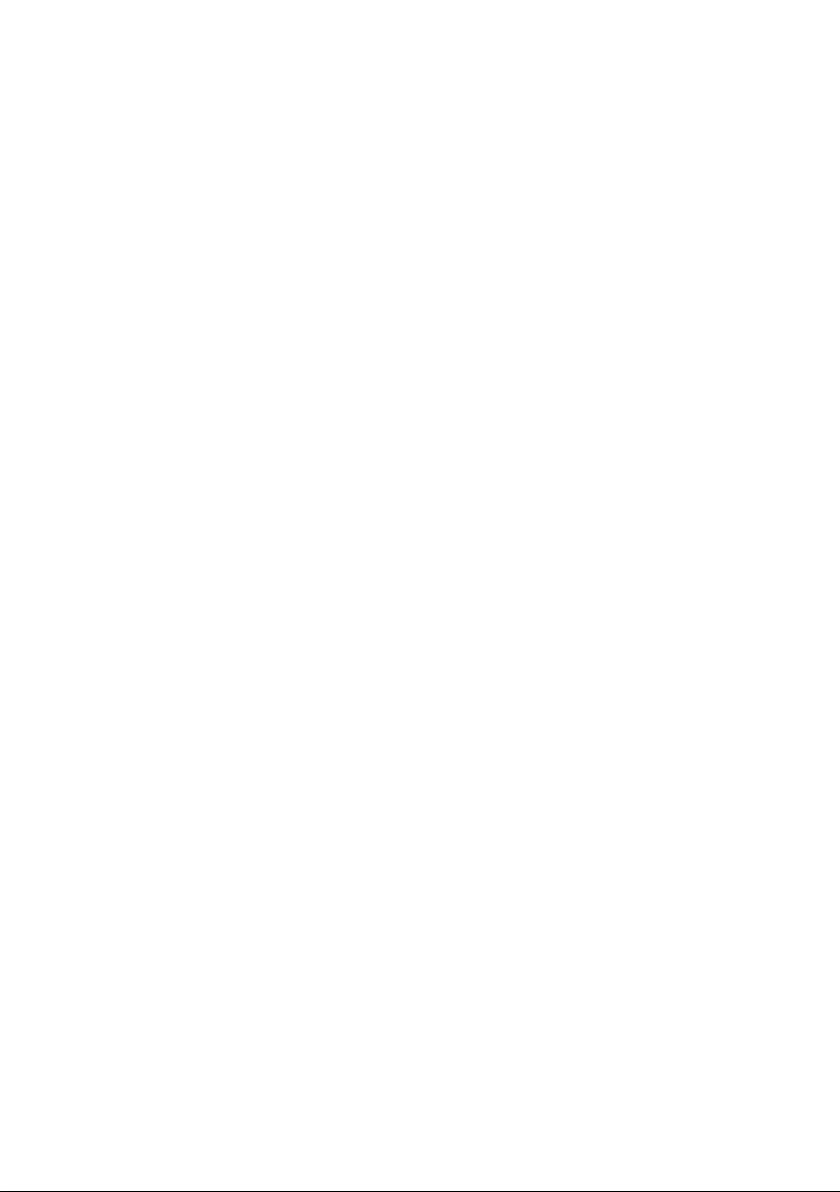
Acer 投影機
PH730 系列手冊
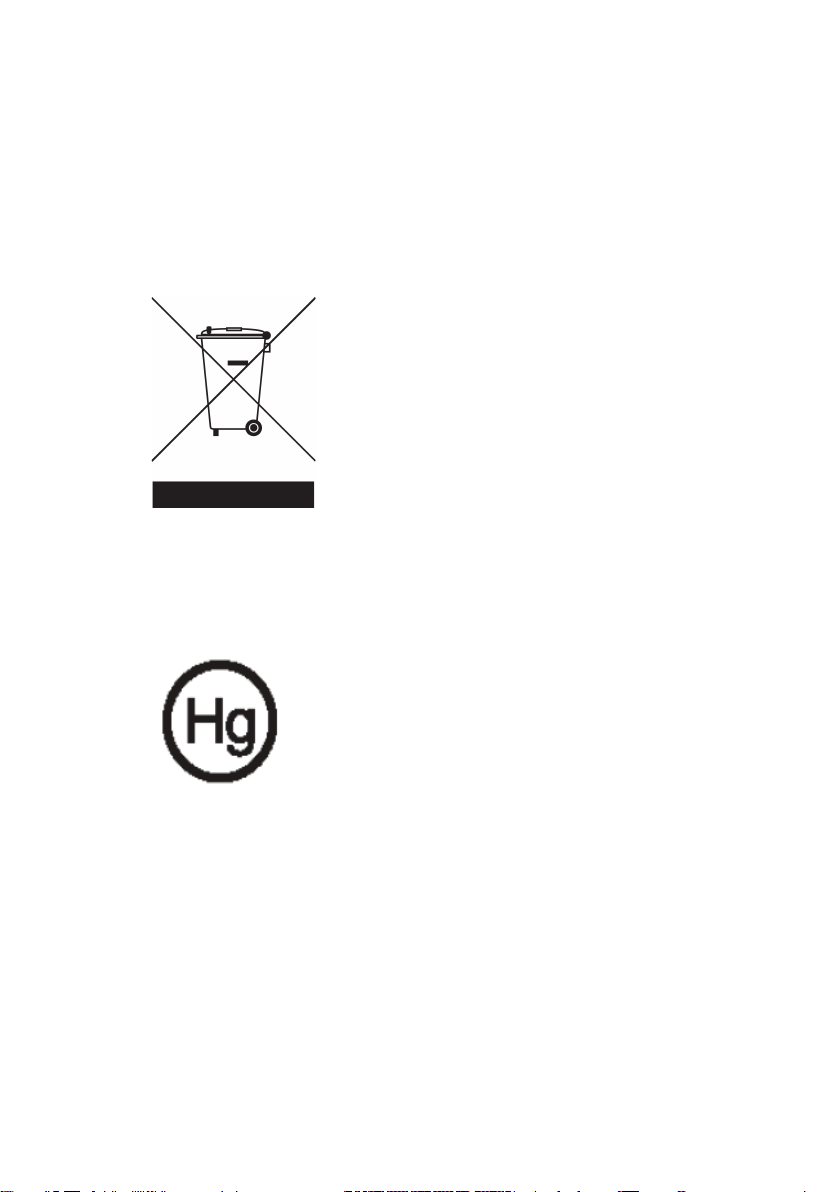
廢棄指示
請勿在丟棄本電子設備時將其當作一般垃圾處理。為確保能將污染降至最低,
並且對全球環境保護作出最大貢獻,請重複回收再利用。
美國
針對包含
LCD/CRT
監視器或顯示器或電子產品,或超高壓水銀燈:
本產品內部的燈泡中含有水銀,因此必須依據當地、州或聯邦法律來進行回收
或棄置。有關詳細資訊,請到
www.eiae.org
與電子工業協會聯絡。有關特定的
燈泡棄置資訊,請查閱
www.lamprecycle.org
。
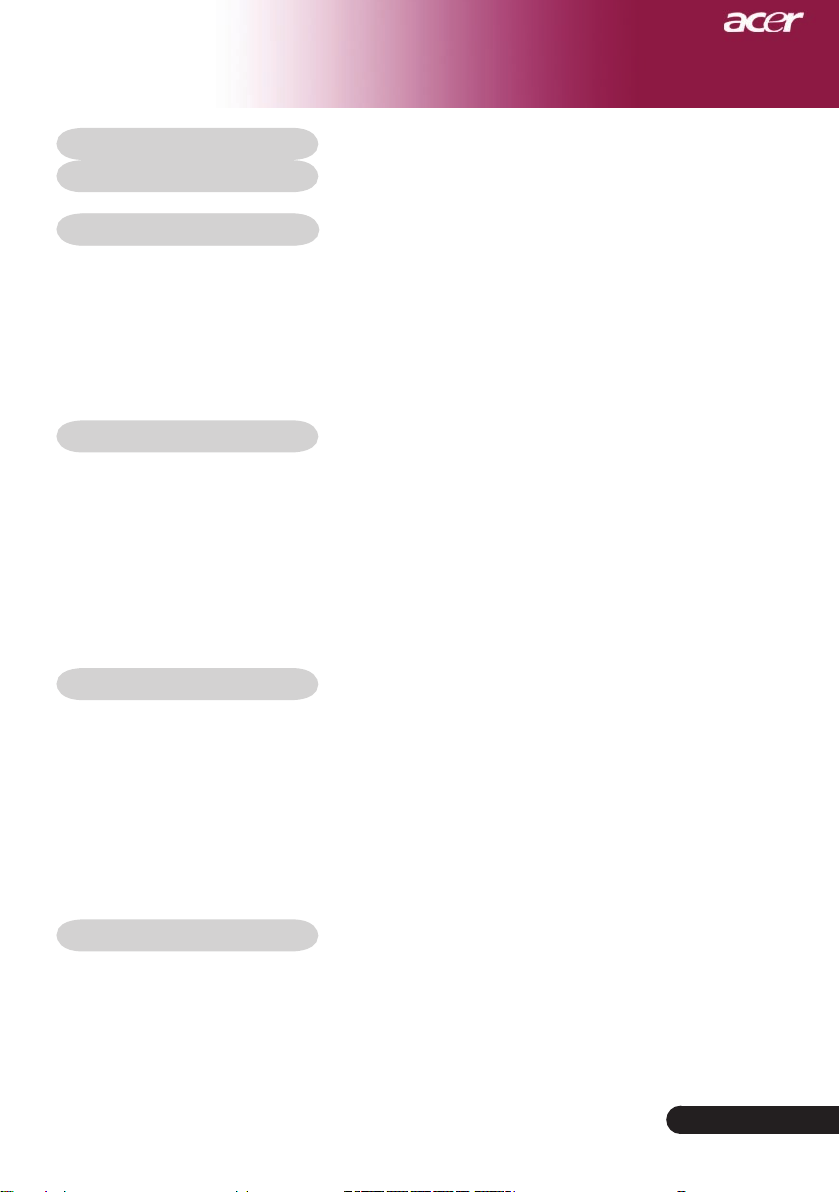
1
...
繁體中文
目錄
目錄 .............................................................................................................. 1
警語與注意事項 ............................................................................................ 2
預防措施 ...............................................................................................................2
產品介紹 .......................................................................................................4
產品說明 ...............................................................................................................4
包裝內容清單 ........................................................................................................5
產品簡介 ...............................................................................................................6
主裝置 ............................................................................................................................6
控制面板 .........................................................................................................................7
連接埠 ............................................................................................................................8
遙控器 ............................................................................................................................9
安裝指示 ..................................................................................................... 10
連接投影機 ..........................................................................................................10
開啟/關閉投影機 .................................................................................................11
開啟投影機 ................................................................................................................... 11
關閉投影機 ...................................................................................................................12
警告指示燈 ...................................................................................................................12
調整投影影像 ......................................................................................................13
調整投影機高度 ............................................................................................................13
調整投影機縮放 / 焦距 .................................................................................................14
調整投影影像大小 ........................................................................................................14
功能說明 ..................................................................................................... 15
控制面板&遙控器 ................................................................................................15
螢幕顯示功能表 ..................................................................................................19
如何使用功能表 ............................................................................................................19
色彩 (電腦/ 視訊模式) ...................................................................................................20
影像 (電腦/視訊模式) ....................................................................................................22
投影設定 (電腦/視訊模式) .............................................................................................24
聲音 (電腦/視訊模式) ....................................................................................................27
計時器 (電腦/視訊模式) ................................................................................................28
語言 (電腦/視訊模式) ....................................................................................................29
附錄 ............................................................................................................ 30
問題及解決方法 ..................................................................................................30
更換投影燈泡 ......................................................................................................33
規格 ....................................................................................................................35
信號相容頻率表 ..................................................................................................36
警語與注意事項 ..................................................................................................38
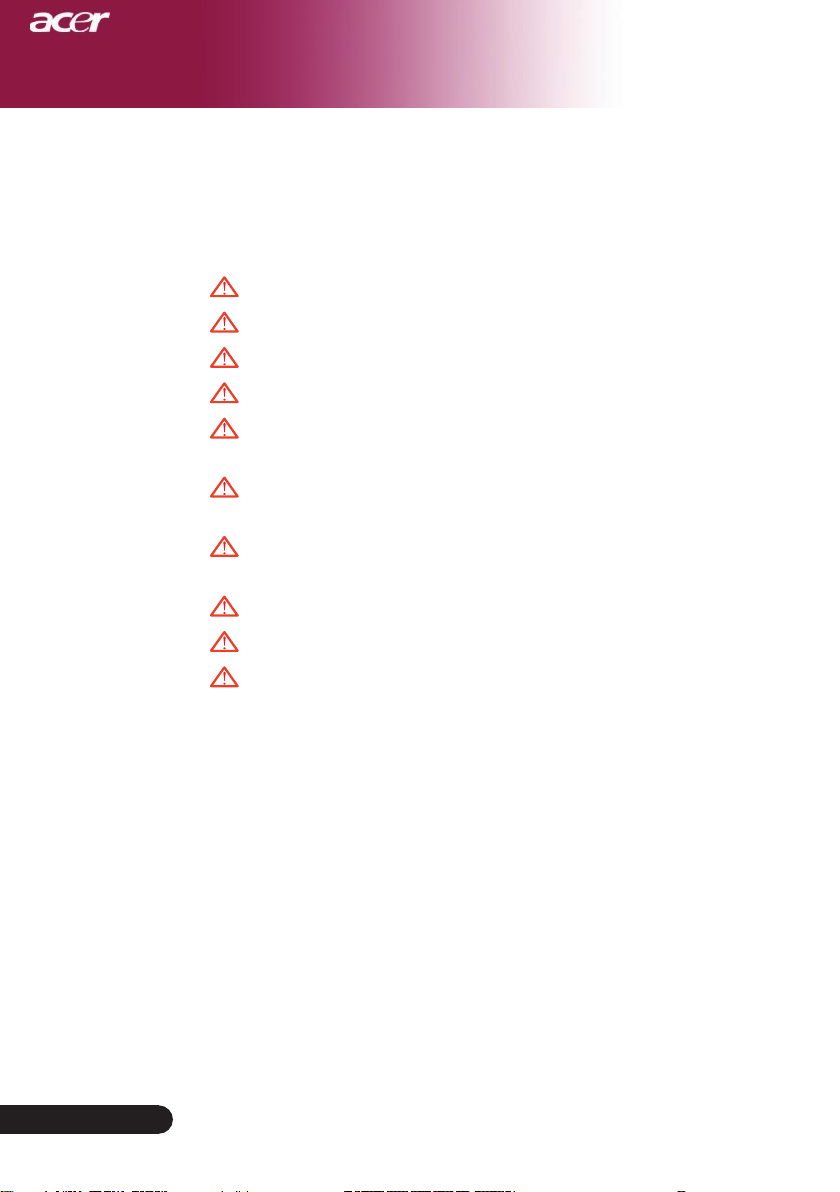
2
繁體中文
...
預防措施
為延長產品使用期限,請遵守本使用手冊中建議的所有警告、安全事
項、及維護事項。
警告- 請勿直視投影燈源,以免強光傷害您的眼睛。
警告
-
為預防火災及觸電意外,請勿將本產品淋到雨或置於潮濕處。
警告
-
請勿打開或拆開本產品,以免觸電。
警告
-
更換燈泡時,請待裝置冷卻,並遵守所有的更換指示。
警告
-
本產品會自動偵測燈泡壽命,當顯示警告訊息時一定要更換燈
泡。
警告
-
更換顯示燈模組之後,從螢幕顯示的「燈泡已用時數歸零」選單
中重新設定「投影設定」的功能。(請參閱第
26 頁)
警告
-
關閉本產品的電源之前,請讓冷卻風扇保持運轉幾分鐘,以冷卻
產品。
警告
-
連接投影機與電腦時,一定要先關閉投影機。
警告
-
當投影機正在操作中時,請勿蓋上鏡頭蓋。
警告
-
當燈泡壽命結束時,燈泡可能無法點亮。如果發生這種情況,必
須先更換燈泡才能開啟投影機。如要更換燈泡,請遵守「更換投
影燈泡」中的程序。
警語與注意事項
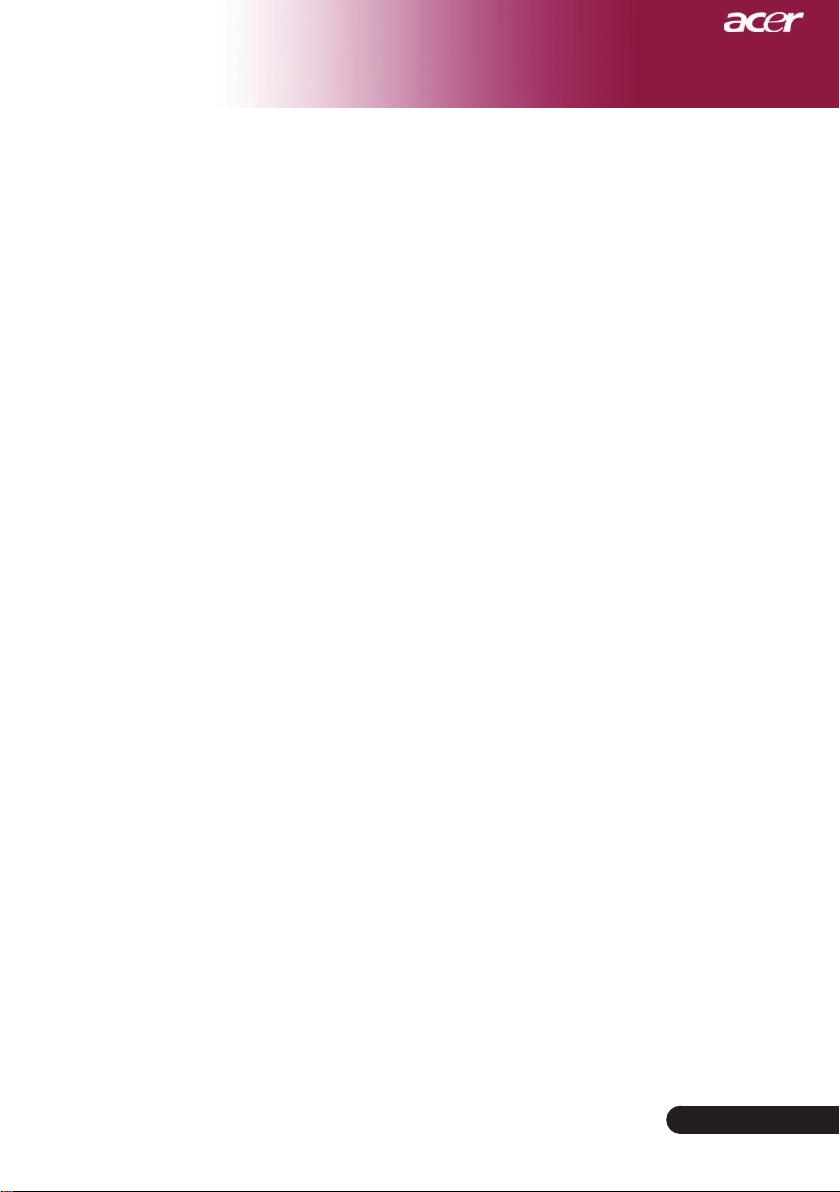
3
...
繁體中文
警語與注意事項
正確使用方法:
清潔本產品之前,請先關閉電源。
請使用軟性清潔劑及軟布來清潔投影機的外殼。
如長期未使用本產品,請從
AC
插座拔掉電源插頭。
錯誤使用方法:
阻塞裝置上用來通風的凹槽或開口。
使用研磨劑、蠟、或溶劑清潔本產品。
將本產品放置在下列的環境中:
-
溫度過高、過低、或極潮濕的環境中。
-
易產生灰塵的地方。
-
接近會產生強磁場的裝置。
-
陽光直射處。
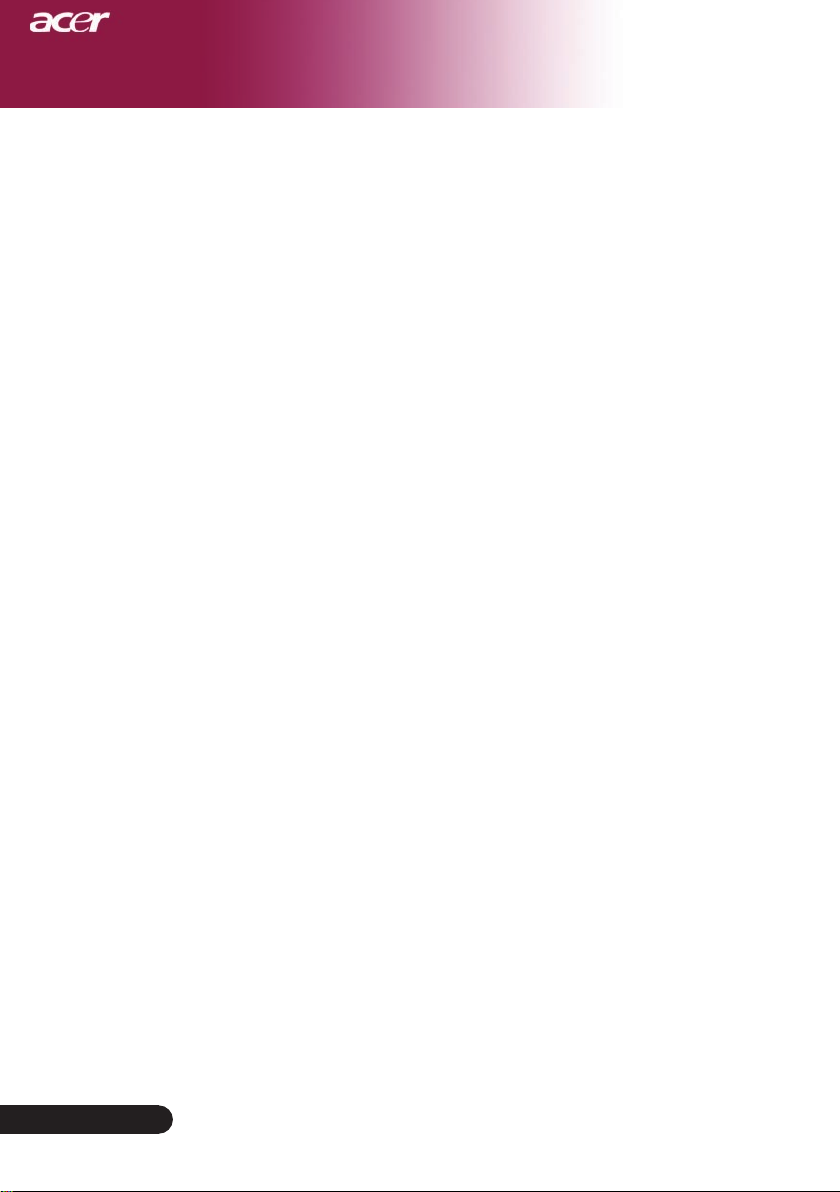
4
繁體中文
...
產品說明
本產品是
WXGA
單晶片
0.65” DLPTM
投影機,具有下列
各項優點:
u
合乎標準的
WXGA, 1280 x 768
可定址像素
u
單晶片
DLP
TM
技術
u
相容於
NTSC3.58/NTSC4.43/PAL/SECAM 和 HDTV
(480p, 576p, 720p, 1080i)
u
雙重解析度支援:
-15:9 (1280 x 768)
-16:9 (1280 x 720 )
u
使用者容易使用且功能強大的
Acer Empowering
鍵,
其包含:
Acer eView Management、Acer eTimer
Management 和 Acer eOpening Management
u
全功能遙控器,含雷射筆
u
採用先進數位式梯形校正及超高品質全螢幕影像調整
技術
u
容易使用的控制面板
u
支援壓縮後之
SXGA+
、
SXGA
並完全支援
XGA, VGA,
SVGA
u
支援
HDCP
標準的
HDMI 與 DVI
接頭
u
支援符合
HDMI 1.0
標準的
HDMI
輸入
u
支援高頻寬「數位內容保護」
– HDMI
輸入上的
HDCP
1.1
u
相容於
Mac
u
數位放大與縮小
產品介紹
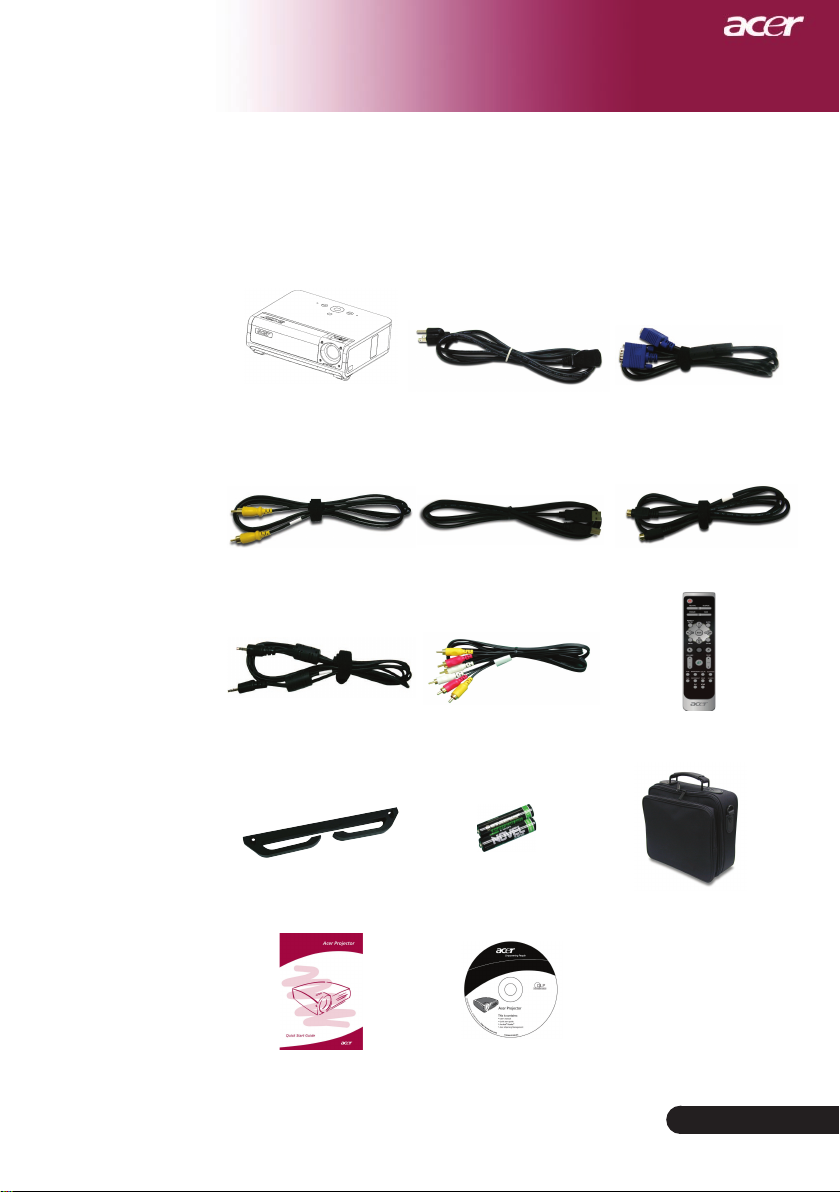
5
...
繁體中文
產品介紹
1.8
公尺電源線
1.8
公尺
VGA
信號線
電池
x 2
2
公尺複合視頻信號線
投影機
包裝內容清單
本投影機隨附以下所有的項目,檢查並確定裝置是否完
整,如果有缺少任何項目,請即刻洽詢經銷商。
手提箱
USB
連接線
1.8
公尺
使用手冊
S-Video
連接線
1.8
公尺
音頻信號線
Jack/Jack
1.8
公尺
快速使用指南
遙控器
3 RCA
色差信號線
1.8
公尺
可拆卸式纜線固定器
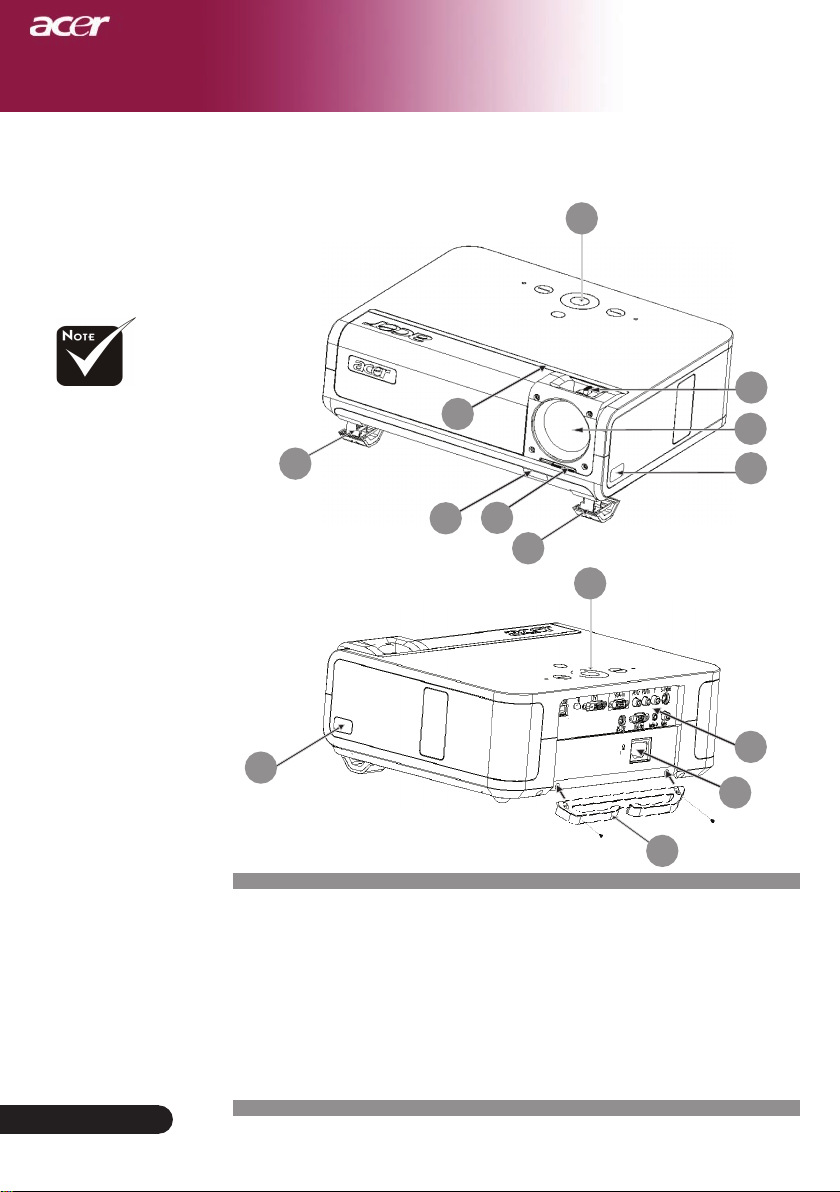
6
繁體中文
...
產品介紹
主裝置
產品簡介
1.
焦距調整/影像縮放調整
2.
投影鏡頭
3.
升降按鈕
4.
遙控器接收器
5.
鏡頭蓋開關
6.
升降腳架
7.
連接埠
8.
電源插座
9.
控制面板
10.
可拆卸式纜線固定器
3
9
9
1
2
6
7
6
5
3
8
兩個位於前方面板與前
方上蓋的遙控接收器。
4
4
10
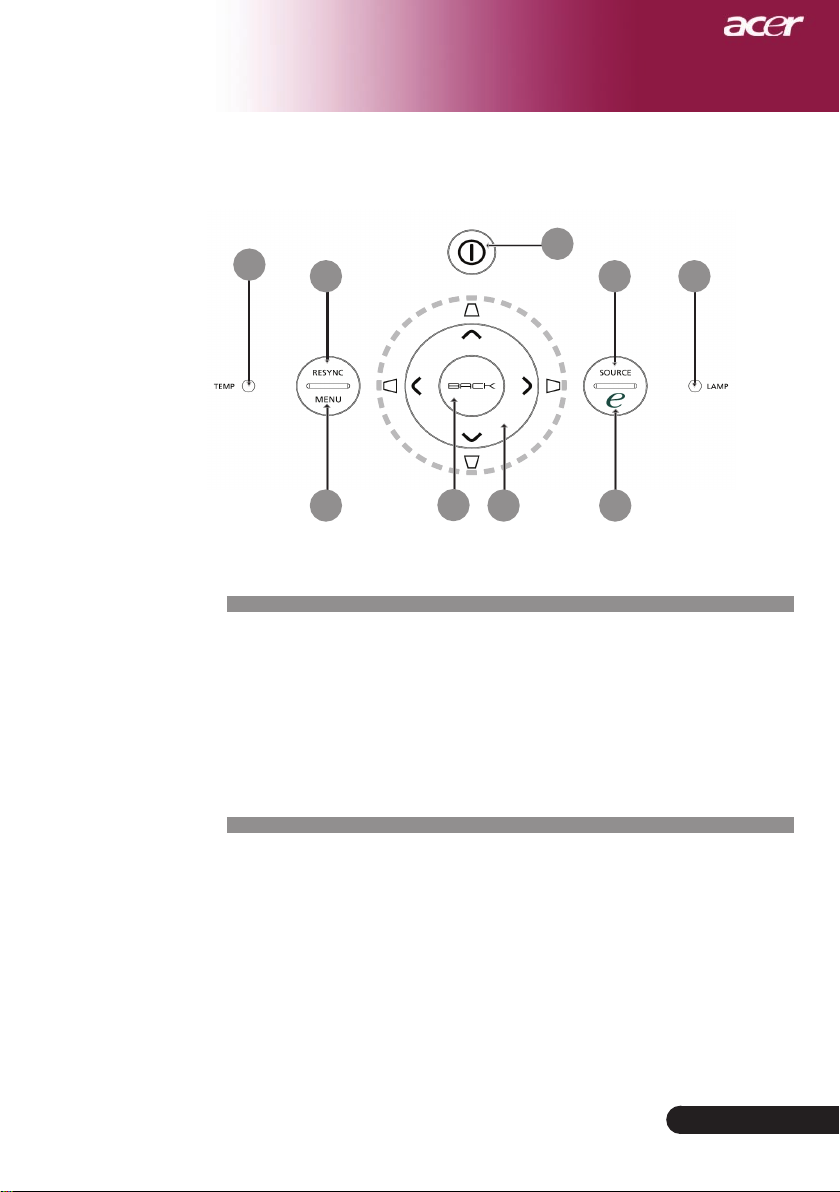
7
...
繁體中文
產品介紹
控制面板
1.
溫度警示
LED
2.
燈泡警示
LED
3.
電源與指示燈
LED (電源 LED)
4.
影像輸入訊號
5.
重新同步
6. Empowering
鍵
7.
選單
8.
返回
9.
方向選取鍵 (梯形修正
)
6
1
2
4
3
5
7 9
8
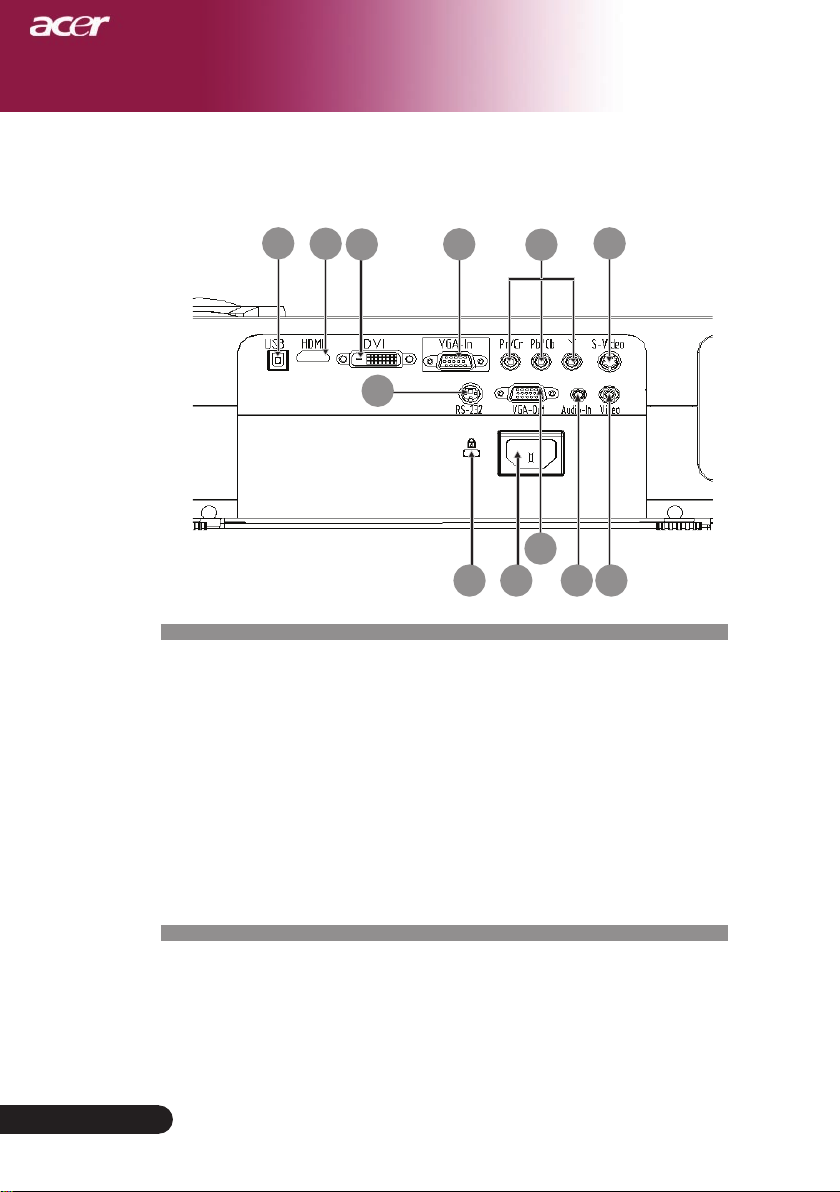
8
繁體中文
...
產品介紹
連接埠
1. USB
接頭
2. HDMI
接頭
3. DVI
輸入接頭
4. VGA
輸入接頭
(PC
類比訊號
)
5. Component
影像輸入接頭
6. S-Video
輸入接頭
7. RS232
接頭
8. KensingtonTM
鎖孔
9.
電源插槽
10. VGA
輸出接頭 (監視器循環輸出接頭
)
11.
音頻輸入接頭
12.
複合視頻輸入接頭
1
2
3
4
11
8
12
9
10
7
6
5
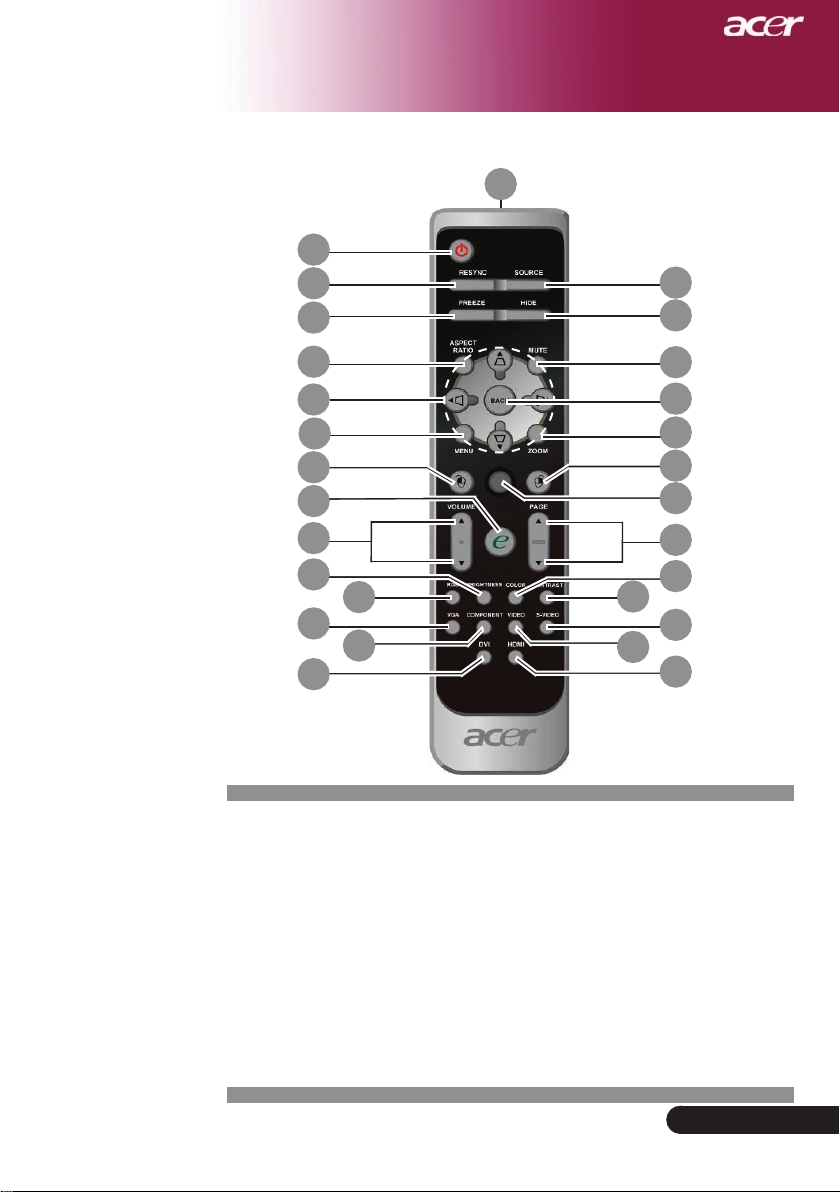
9
...
繁體中文
產品介紹
1.
傳輸指示燈
2.
電源
3.
訊號源
4.
重新同步
5.
暫停畫面
6.
隱藏
7.
靜音
8.
顯示比例
9.
梯形修正/方向選取鍵
10.
返回
11.
數位縮放
12.
功能表
13.
左滑鼠按鍵
14.
右滑鼠按鍵
遙控器
15.
滑鼠
16. Empowering
鍵
17.
音量
+/-
18.
上一頁/下一頁
19.
色彩
20.
亮度
21. RGB
22.
對比
23. S-Video
24. VGA
25.
組件
26.
影像
27. HDMI
28. DVI
11
8
4
12
3
7
2
10
5
9
6
1
15
16
25
26
27
13
14
17
18
19
20
22
23
24
21
28
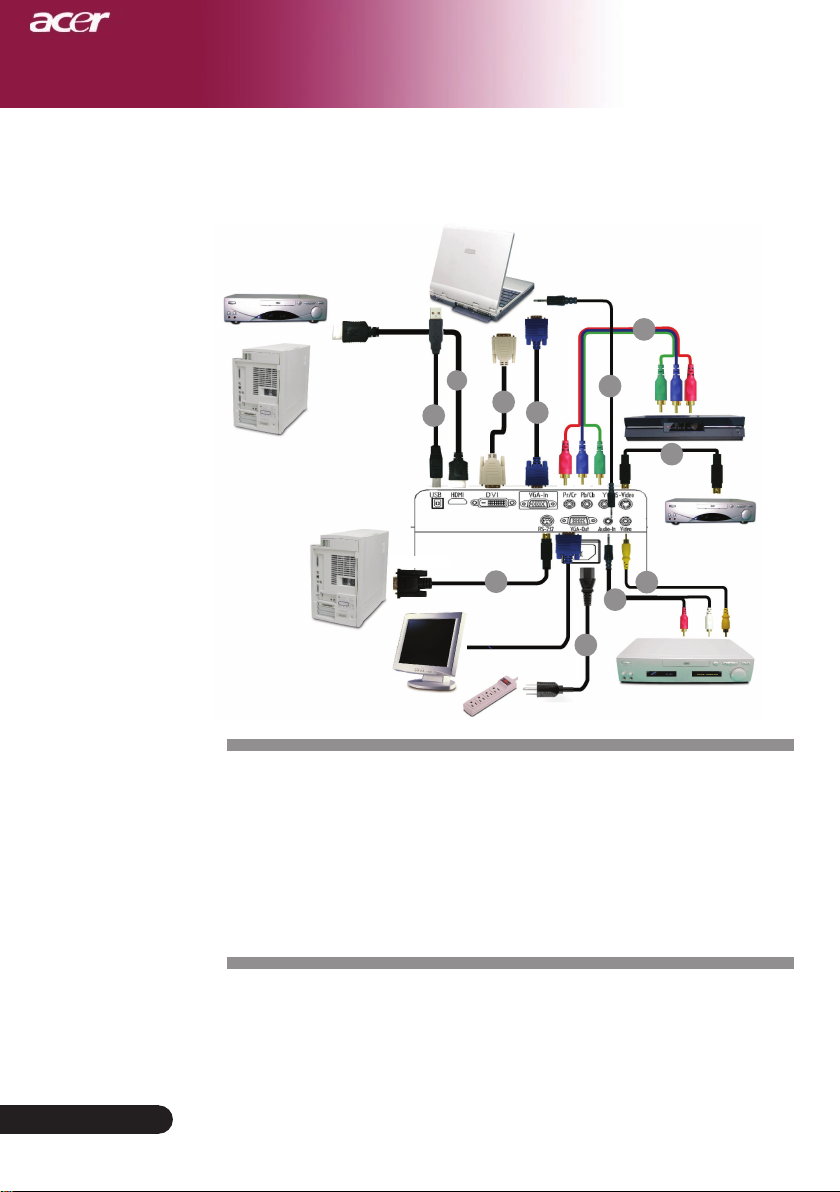
10
繁體中文
...
1...............................................................................................................................
電源線
2.
.................................................................................................................... VGA
連接線
3.
..............................................................................................................
複合視頻連接線
4.
......................................................................................................................USB
連接線
5...............................................................................................HDMI
連接線 (選項配件
)
6................................................................................................................ S-Video
連接線
7..................................................................
聲音纜線插孔/插孔或聲音纜線插孔
/RCA
8................................................................................................... DVI
連接線 (選項配件
)
9...........................................................................................................3 RCA
色差信號線
10.
.............................................................................................RS232
連接線 (選項配件
)
連接投影機
為了確保投影機能夠與您的電腦完美搭配使用,請確定顯示
模式的解析度與投影機相容。請參閱第
36
頁的「信號相容頻
率表」。
視頻輸出
DVD
放影機、
機上盒、
HDTV
接收機
4
2
3
6
DVI
RGB
USB
5
S-Video
輸出
8
1
RS232
7
9
7
DVD
播放機
10
PC
安裝指示
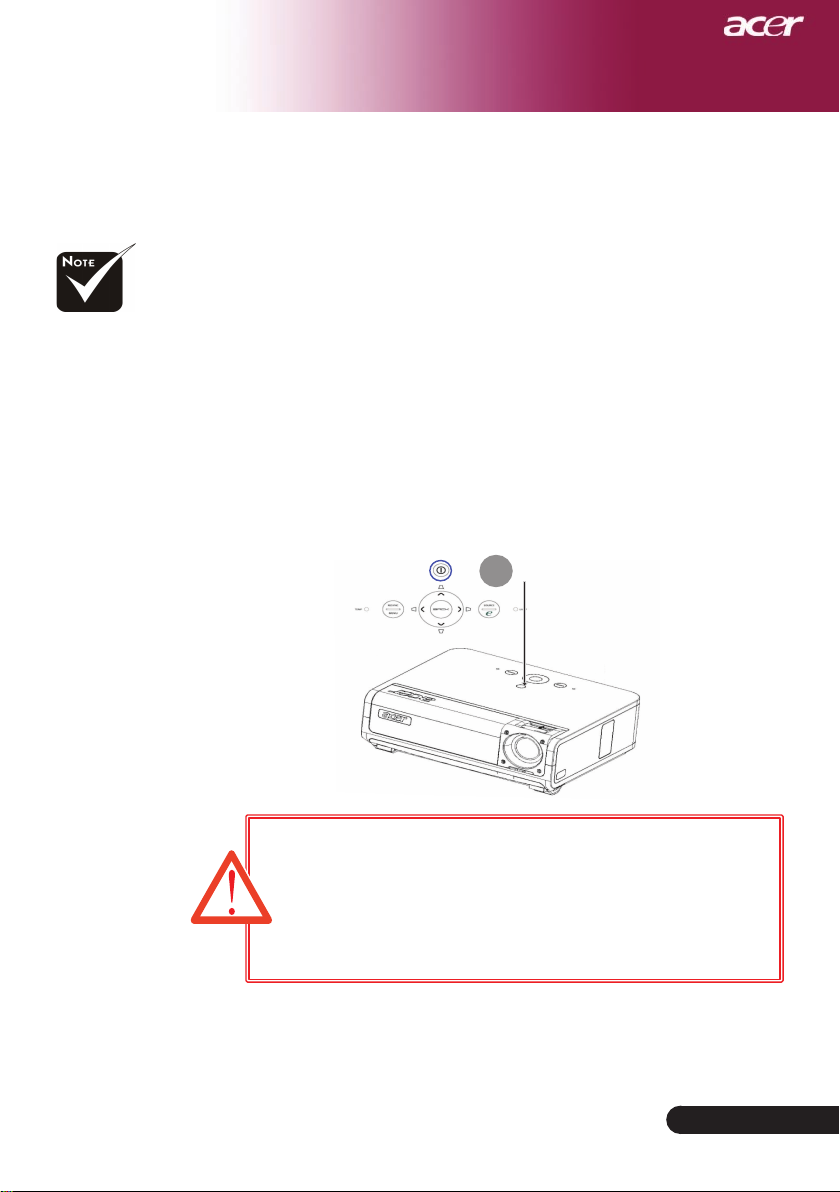
11
...
繁體中文
安裝指示
電源
開啟投影機
1.
開啟鏡頭蓋。
2.
確定已確實連接電源線及信號線。「電源
LED
指示燈」將會
閃黃色。
3.
請按下控制面板上的「電源」按鈕來開啟燈管電源。「電源
LED
指示燈」將會亮黃色。
4.
開啟訊號源(電腦、筆記型電腦或錄影機等等),投影機會自動
偵測訊號源。
如果螢幕顯示「鎖定」與「訊號源」圖示,就表示投影機已
鎖定此來源類型,且找不到這種輸入訊號類型。
如果畫面顯示「無訊號」,請確定是否有確實連接信號線。
如果同時連接多重來源,請使用遙控器或控制面板上的「訊
號源」鍵選擇影像來源。
開啟/關閉投影機
請先開啟投影機,
然後再啟動訊號源。
1
請務必先開啟鏡頭
蓋,然後再開啟投影
機電源。
r
如果當開啟投影機電源時,投影鏡頭蓋未開啟,使用者將會聽到連續的兩聲
嗶聲,且每兩聲嗶聲警告訊息的間隔時間約為
3
秒。
r
如果鏡頭蓋在兩聲嗶聲持續警告
5
次後仍然關閉,投影機將不會開啟並自動
轉為待機模式。
r
如果在投影機運轉時,投影鏡頭蓋意外關閉,使用者將會聽到同樣的嗶聲。
如果鏡頭蓋在 5 次警告訊息出現之後仍然未開啟,投影機將會自動進入待機
模式。

12
繁體中文
...
安裝指示
警告指示燈
當「燈泡」 指示燈恆亮黃燈時,投影機將會自動關機。請聯
絡當地經銷商或維修服務中心。
當「溫度」 指示燈恆亮黃燈約
20
秒時,這表示投影機過
熱。您會在顯示幕上看到「溫度異常,燈泡將自動關閉。」
訊息,並且投影機會自動關機。
在正常條件下,投影機會自動開機,讓 您能夠繼續進行簡
報。如果仍然有問題,請聯絡當地經銷商或維修服務中心。
當「溫度」 指示燈閃黃燈約
30
秒時,您將會看到「散熱風
扇停止運轉,燈泡將自動關閉。」訊息顯示在螢幕上。請聯
絡當地經銷商或維修服務中心。
關閉投影機
1.
按下「電源」按鍵關閉投影機燈光,此時投影機螢幕上會顯
示出「再按一次電源鍵可完全關機。警告:投影機風扇仍在
運轉時,絕不可拔下電源插頭。」再按一次「電源」按鍵代
表確認,否則此項訊息會在 5 秒後消失。
2.
散熱風扇會繼續運轉
30
秒以進行散熱,而且電源
LED
指示
燈將會快速閃黃燈。當電源
LED
指示燈閃爍速度變慢時,則
表示投影機已進入待機模式。如果想再次打開投影機,必須
等到投影機完全冷卻並進入待機模式。一旦進入待機模式,
只需按一下「電源」按鈕即可重新啟動投影機。
3.
拔下電源線。
4.
關閉投影機後不可立即開啟投影機。
5.
如果願意,您可以關閉鏡頭蓋以防止灰塵掉落。

13
...
繁體中文
安裝指示
調整投影影像
調整投影機高度
投影機配備了升降腳架,可調整影像高度。
如要抬高投影機高度:
1.
按下升降按鈕。
2.
將影像升高至想要的角度,然後放開按鈕以將升降腳架鎖定
於固定位置。
3.
使用可調式傾斜輪微調顯示角度。
如要降低投影機高度:
1.
按下升降按鈕。
2.
調低影像,然後放開按鈕來將升降腳架鎖定於固定位置。
3.
使用可調式傾斜輪微調顯示角度。
升降腳架
升降按鈕
2
1
可調式傾斜輪
3

14
繁體中文
...
安裝指示
Max. 44"(111cm) 87"(221cm) 145"(69cm) 203"(517cm) 232"(590.0cm) 291"(738cm)
Min. 36"(92cm) 72"(184cm) 121"(307cm) 169"(430cm) 193"(491cm) 242"(614cm)
Max.(WxH)
37" x 22"
(95 x 57cm)
75" x 45"
(190 x 114cm)
125" x 75"
(316 x 190cm)
174" x 105"
(443 x 266cm)
199" x 120"
(506 x 304cm)
249" x 150"
(633 x 380cm)
Min.(WxH)
31" x 19"
(79 x 47cm)
62" x 37"
(158 x 95cm)
104" x 62"
(263 x 158cm)
145" x 87"
(368 x 221cm)
166" x 99"
(421 x 253cm)
207" x 124"
(526 x 316cm)
4.92'(1.5m) 9.84'(3.0m) 16.40'(5.0m) 22.97'(7.0m) 26.25'(8.0m) 32.81'(10.0m)
焦距調整
影像縮放調整
調整投影機縮放 / 焦距
您可使用「影像縮放調整」來調整投影影像大小。如要聚焦影
像,請旋轉「焦距調整」直到影像清晰。投影機的投射距離為
4.92
英呎至
32.81
英呎
( 1.5
公尺至
10
公尺)。
調整投影影像大小
72"
(184cm)
121"
(307cm)
169"
(430cm)
193"
(491cm)
242"
(614cm)
44" (111cm)
87"(221cm)
145"(369cm)
203"(517cm)
232"(590cm)
291"(738cm)
4.92'
32.81'
26.25'
22.97'
16.40'
9.84'
(1.5m)
(10m)
(8.0m)
(7.0m)
(5.0m)
(3.0m)
36"
(92cm)
螢幕
(
對角線
)
影像
大小
投射距離
本圖表僅供參考。

15
...
繁體中文
控制面板
控制面板&遙控器
本產品提供兩種控制功能的方式:遙控器及控制面板。
使用控制面板
電源
請參閱第
11 至 12
頁「開啟/關閉投影機」。
Resync (
重新同步
)
自動同步投影機與輸入來源。
Menu (
功能表
)
按下「功能表」按鍵可開啟螢幕顯示
(OSD)
功能表,再按一次「功
能表」鍵即可退出
OSD
。
確認所選取的項目。
Source (
訊號源
)
按下「訊號源」按鍵可選取訊號來源,例如
RGB、Component-p
、
Component-i、S-Video、Composite、DVI-D/A
、複合視頻、
HDTV
以及
HDMI
等。
方向選取鍵
請使用
選取項目或調整選取項目。
梯形修正
調整因投影機傾斜所造成的失真。(垂直
±16
度
)
Empowering 鍵
「
Acer Empowering
按鍵」提供了三種
Acer
獨有的功能,它們分別
是“
Acer eView Management
"、"
Acer eTimer Management
"與
“
Acer eOpening Management
"。按下“e"鍵一秒鐘以上的時間來
啟動螢幕上顯示主功能表來修改其功能。
Back (
返回
)
返回到
OSD
功能表操作的上一步。
功能說明

16
繁體中文
...
功能說明
使用遙控器
電源
請參閱第
11 至 12
頁「開啟/關閉投影機」。
Resync (
重新同步
)
投影機會自動和輸入來源信號同步化。
Source (
訊號源
)
按下「訊號源」按鍵可選取訊號來源,例如
RGB、Component-p
、
Component-i、S-Video、Composite、DVI-D/A
、複合視頻、
HDTV
以及
HDMI
等。
Freeze (
暫停畫面
)
按下「暫停畫面」使畫面影像靜止。
Hide (
隱藏
)
暫時關閉影像。按下「隱藏」鍵可隱藏影像,再按一次則可顯示影
像。
Aspect Ratio (
顯示比例
)
使用此功能來選擇您想要的顯示比例。(全螢光幕
/4:3/16:9/
LBX/1:1)
Mute (
靜音
)
使用此鍵來關閉音量。
方向選取鍵
使用
來選擇項目或調整
OSD
功能表操作的選項。
梯形修正
調整因投影機傾斜所造成的失真。(垂直
±16
度
)
Menu (
功能表
)
按下「功能表」按鍵可開啟螢幕顯示
(OSD)
功能表,再按一次「功
能表」鍵即可退出
OSD
。
Zoom (
變焦
)
數位放大/縮小。
Back (
返回
)
返回到
OSD
功能表操作的上一步。
滑鼠/右滑鼠鍵/左滑鼠鍵
這些功能與
PC 或 Mac
的滑鼠功能相同。這些功能只在透過
USB
纜
線將投影機連接到電腦上時才可以使用。
遙控器

功能說明
Empowering 鍵
Acer Empowering
「
Acer eView Management
別是“
Acer eOpening Management
與“
間來啟動螢幕上顯示主功能表來修改其功能。
Acer eTimer Management
按鍵」提供了三種
Acer eView Management
“e”
請按下
能表。
Acer eView Managemet
「
請參考「螢幕上顯示功能表」部分,以瞭解更多資
訊。
請按下
功能表。
「
Acer eTimer Management
的提醒功能。請參考「螢幕上顯示功能表」部分,
以瞭解詳細資訊。
請按下
子功能表。
「
Acer eOpening Management
個人喜好來設定螢幕上開始功能表的圖示。請參考
「螢幕顯示」部分,以瞭解詳細資訊。
來啟動「
來啟動「
“e”
Acer eOpening Management
來啟動「
“e”
Acer
獨有的功能,它們分
Acer eTimer Management
"、"
"。按下“e"鍵一秒鐘以上的時
Acer eView Managemet
」可用於顯示模式選擇。
Acer eTimer Management
」提供了顯示時間控制
Acer eOpening Management
」可以讓使用者依照
"
」子功
」子
」
Volume (
提高/降低音量。
Page Up (
跳回上一頁。此功能須電腦與投影機以
功能。
Page Down (
跳到下一頁。此功能須電腦與投影機以
功能。
音量
上一頁
下一頁
)
)
(
僅有電腦模式適用
)
(
僅有電腦模式適用
RGB
按下「
RGB
」可針對真實色彩進行最佳化處理。
)
USB
信號線連接才能發揮
)
USB
信號線連接才能發揮
17
...
繁體中文

18
繁體中文
...
功能說明
Brightness (
亮度
)
按下「亮度」可調整影像的亮度。
Color (
色彩
)
按下「色彩」可調整影像的色溫。
Contrast (
對比
)
按下「對比」可控制圖像最亮與最暗部份的差異。
VGA
按下「
VGA
」以將來源變更為
VGA-In
接頭。此接頭支援類比
RGB
、
YPbPr (480p/576p/720p/1080i)、YCbCr(480i/576i)
與
RGBsync
。
Component (
組件
)
按下「組件」以將來源變更為組件接頭。此接頭支援
YPbPr
(480p/576p/720p/1080i)
與
YCbCr (480i/576i)
Video (
影像
)
按下「影像」以將來源變更為「合成影像」來源。
S-Video
按下「
S-Video
」以將來源變更為
S-Video
來源。
DVI
按下「
DVI
」以將來源變更為
DVI
接頭。此接頭支援數位
RGB
、類比
RGB、YPbPr (480p/576p/720p/1080i)、YCbCr
(480i/576i)
與
HDCP
訊號。
HDMI
按下
「
HDMI
」可將來源更改為
HDMI
。此接頭可以支援所有標
準與高清晰度消費性電子影像格式。

19
...
繁體中文
功能說明
本投影機提供多國語言螢幕顯示
(OSD)
功能表,使您更容
易調整顯示功能。投影機會自動偵測來源。
如何使用功能表
1.
要開啟
OSD
功能表,請按下遙控器或控制面板上的「功能表」。
2.
當顯示
OSD
時,請按下
鍵選取主功能表。選擇主選單項目之
後,按 鍵即可進入子選單進行細部設定。
3.
按下
鍵選取所要的項目,並且按下
鍵調整設定值。
4.
在子功能表中選取下一個要調整的項目,並依第
3.
項所述之方法進
行調整。
5.
按下遙控器或控制面板上的「返回」,畫面將會返回到主
功能表。
6.
要結束
OSD
,請再次按下遙控器或控制面板上的「功能表」。
OSD
功能表將會關閉,且投影機將會自動儲存新的設定值。
螢幕顯示功能表
主功能表
子功能表
設定值

20
繁體中文
...
功能說明
色彩
(電腦/ 視訊模式)
顯示模式
原廠已為不同類型的影像作出最佳設定。
明亮:可最佳化亮度。
PC
:適用於電腦或筆記型電腦。
視訊:在明亮的環境下播放影片。
劇院:在家庭劇院內較黑暗的房間內使用。
sRGB
:可最佳化真實色彩。
自定:記憶使用者的設定值。
亮度
調整影像亮度。
按下 鍵將影像調暗。
按下 鍵將影像調亮。
對比
對比控制圖片最亮與最暗部份的差異程度。調整對比度會更改影像上
黑白色量。
按下 鍵降低對比。
按下 鍵增加對比。
色溫
調整色溫。色溫值愈高,畫面看起來偏冷色系;色溫值愈低,畫面看
起來偏暖色系。

21
...
繁體中文
功能說明
色彩
(電腦/ 視訊模式)
白色區域
使用「白色區域」控制可以設定
DMD
晶片的白色峰值。0 代表最小
區段,
10
代表最大區段。如果您偏好較為強烈的畫面,請調高此設
定值;如果您偏好較為平順、自然的畫面,請調低此設定值。
灰度
可加強顯示較暗畫面的效果。
Gamma
值越高,可使暗沈畫面更明
亮。
紅
調整紅色。
綠
調整綠色。
藍
調整藍色。
色彩飽和度
色彩飽和度是用來將黑白視訊影像調整成全飽和色彩。
按下 鍵降低影像中的色彩數量。
按下 鍵增加影像中的色彩數量。
色相
色相是用來調整紅色和綠色的色彩平衡。
按下 鍵增加影像中的綠色數量。
按下 鍵增加影像中的紅色數量。
「色彩飽和度」及
「色相」功能並不支援
電腦模式或
DVI
模式。

22
繁體中文
...
功能說明
水平梯形修正
按下 或 來水平調整影像失真,並產生更方正的影像。
垂直梯形修正
按下 或 來垂直調整影像失真,並產生更方正的影像。
顯示比例
您可使用這個功能將螢幕調整為所要的寬高比。
全螢光幕:重新調整影像大小以符合全螢幕播放。
16:9
: 輸入來源將會調整為適合螢幕寬度的大小,並降低高度以使
顯示的影像變為
16:9
的比例。
4:3
:輸入來源將會調整為適合投影螢幕的大小,且為
4:3
的比例。
LBX
: 重新調整影像的大小
(
保持原始來源比率) 以符合
1280
圖素
寬度,然後
(1)
切割已重新調整大小的影像的上方與下方,
或
(2)
將黑列填到已調整大小的影像的上方與下方以符合
768
圖素高度。
1:1
: 將螢幕中央的影像保持為它的原始圖素解析度而不予以調
整。
投影方式
正面放映
出廠預設設定。
正面懸掛式放映
當選取這個功能時,投影機會使影像上下顛倒,以配合懸
掛式影像放映。
反面放映
當選取這個功能時,投影機會使影像左右相反,使您可在
半透明螢幕後面放映影像。
影像
(電腦/視訊模式)

23
...
繁體中文
功能說明
反面懸掛式放映
當選取這個功能時,投影機會使影像左右相反且上下
顛倒,使您可在半透明螢幕後面配合懸掛的投影機放
映影像。
水平位置
按下 鍵將影像向左移動。
按下 鍵將影像向右移動。
垂直位置
按下 鍵將影像向下移動。
按下 鍵將影像向上移動。
頻率
「頻率」是用來變更顯示資料頻率,以匹配電腦顯示卡的頻率。當
畫面上出現垂直閃爍條紋時,請使用這個功能來調整頻率。
相位
您可 選取「相 位」項目 使顯示的信號時 序同步於 顯示卡的 信號時
序。當畫面顯示的影像不穩定或閃爍時,請使用這個功能來進行修
正。
清晰度
調整影像的清晰度。
按下 可降低清晰度。
按下 可調高清晰度。
信號型態
按下 或 按鈕可將來源變更為
RGB、YPbPr 或 YCbCr
。
在
DVI
及「影像」模
式下,不支援「水平位
置」、「垂直位置」、
「頻率」及「相位」功
能。
影像
(電腦/視訊模式)
在
DVI
與「電腦」模
式下不支援「清晰度」功
能。
「 信 號型 態 」 僅 適用
於
Co m pon e nt
、
HD M I
與
S C AR T
訊號來源。

24
繁體中文
...
功能說明
ECO
模式
選擇「開」可減低投影機燈泡的亮度,如此不僅能夠降低耗電量,
更能延長燈泡使用壽命、降低噪音。選擇「關」回復正常模式。
自動關機
當在設定時間之後沒有訊號輸入時,投影機將會自動關機。
訊號源鎖定
當關閉訊號源鎖定時,如果失去了目前的輸入訊號,投影機會搜尋
其他訊號。當開啟訊號源鎖定時,在您按下遙控器上的「訊號源」
按鈕到下一頻道之前,它會「鎖定」目前的訊號源頻道。
功能表位置
選擇顯示螢幕上的「功能表」位置。
開機畫面
使用此功能來選擇您想要的開機畫面。如果變更設定,離開
OSD
選
單後,變更即會生效。
Acer : Acer
投影機的預設開機畫面。
使用者
:
使用者自訂的開機畫面,透過
USB
纜線與
Acer
eOpening Management
公用程式從
PC
下載到投影機
(
請參閱下節的說明)。
投影設定
(電腦/視訊模式)

25
...
繁體中文
功能說明
Acer eOpening Management
是使用者用來將
Acer
投影機的預設開機畫面變更為他們想要影
像的
PC
公用程式。您可以從隨附的
CD
中安
裝
Acer eOpening Management
。請使用隨附
的
USB
纜線將投影機連接至您的
PC
,然後再
執行
Acer eOpening Management
公用程式來
將您想要的影像從
PC
下載至投影機。下載開
始前,投影機必需先輸入「下載模式」。請依
照以下說明輸入「下載模式」。
1.
如果投影機的AC電源線尚未插好,請將其插入。
2.
開啟投影機電源
3.
請確定
USB
纜線已經從您的PC連接到了投影機上。
投影設定
(電腦/視訊模式)

26
繁體中文
...
功能說明
投影設定
(電腦/視訊模式)
燈泡已用時數
顯示燈泡的累積使用時間,以小時計。
燈泡使用壽命提示
選取這個功能以設定顯示更換燈泡訊息時是否要顯示或隱藏警示訊
息。燈泡使用壽命結束前
30
小時會顯示警示訊息。
燈泡已用時數歸零
選擇「是」之後按 鍵,可將燈泡計時器歸零。
重設
選擇「是」之後按 鍵,可將所有選單內的顯示參數重新設回原廠
預設值。

27
...
繁體中文
功能說明
聲音
(電腦/視訊模式)
音量
按下 鍵降低音量。
按下 鍵增加音量。
靜音
選擇「開」可啟動靜音功能。
選擇「關」可關閉靜音功能。
開機/關機音量
選擇此功能可在電源開啟/關閉時調整音量。
警告音量
選擇此功能可在投影機發生錯誤時調整音量。

28
繁體中文
...
功能說明
計時器
(電腦/視訊模式)
計時器開始
按下 可啟動/停止計時器。
計時器期間
按下 可調整計時器週期。
定時器音量
選擇此功能來調整啟用定時器功能且時間到了之後所發出的聲音的音
量。
計時器顯示
按下 可選擇螢幕上的計時器顯示模式。
計時器位置
可選擇螢幕上的計時器位置。

29
...
繁體中文
功能說明
語言
(電腦/視訊模式)
語言
您可顯示多國語言
OSD
功能表。請使用 或 鍵選取所要使用的
語言。
按下 來確認選項。

30
繁體中文
...
問題及解決方法
如果使用投影機時遇到任何問題,請參閱下列方法來解
決問題。如果無法解決問題,請洽詢當地經銷商或維修
服務中心。
問題:螢幕未出現任何畫面。
請確定所有的信號線及電源線都已按照「安裝指示」章節中的說明
確實接妥。
請確定接頭的接腳針沒有彎曲或折損。
請檢查投影機燈泡是否已牢牢裝好。請 參閱「更換投影燈泡」章
節。
請確定已打開鏡頭蓋並且已開啟投影機。
確定未啟用「隱藏」功能。
問題:畫面被分割或顯示的影像不正常。
按下遙控器上的「重新同步」鍵。
如果您使用
PC
:
如果電腦的解析度高於
1280 x 768
。請按照下列簡述的步驟重新設
定解析度。
針對
Windows 3.x
作業系統:
1.
請於 「
Wi nd ow s
程式 管理員」中,按 一下「主 群組」中的
「
Windows
設定」圖示。
2.
確定「顯示器」解析度設定低於或等於
1280 x 768
。
針對
Windows 95, 98, 2000, XP
作業系統:
1.
開啟「我的電腦」圖示,「控制台」資料夾、然後按兩下「顯
示器」圖示。
2.
選擇「設定」標籤。
3.
解析度設定位於「螢幕區域」中。請確定解析度設定低於或等
於
1280 x 768
。
如果投影機仍然無法投射整個影像,則 必須同時更改使用的顯示
器。請參閱下列步驟:
4.
執行上述步驟
1.~ 2.
。按一下「進階」按鈕。
5.
選擇「顯示器」方塊中的「變更」按鈕。
附錄

31
...
繁體中文
附錄
6.
按一下「顯示所有裝置」,然後於「製造廠商」下,選擇「標準
顯示器類型」。在「模式」方塊下選取所要的解析度。
7.
確定顯示器的解析度設定低於或等於
1280 x 768
。
如果使用筆記型電腦時發生問題:
1.
請先執行上述的電腦解析度設定步驟。
2.
將筆記型電腦顯示設定切換到「
ext e r nal d isp l a y on ly
」或
「
CRT only
」模式。
如果更改解析度時遇到問題或顯示器發生暫停時,請重新啟動所
有設備及投影機。
問題:筆記型電腦
Notebook
電腦的燭幕無法放映簡報。
如果使用筆記型電腦時發生問題:
同時使用兩個顯示器時,有些筆記型電腦會出現畫面空白現象,此
時需以不同的方法重新啟動。有關更詳 細資訊,請參閱電腦說明
書。
如果使用
Apple PowerBook
電腦時發生問題:
請於「控制台」中開啟「
Pow e r Bo o k
顯示器」,選取「
Vid e o
Mirroring On
」。
問題:影像不穩定或晃動。
請使用「相位」修正。請參閱第
23
頁。
改變電腦顯示器色彩設定。
問題:影像出現垂直閃爍條紋
請使用「頻率」調整。請參閱第
23
頁。
檢查並重新設定電腦顯示卡的顯示模式,使其與本產品相容。請參
閱第
25
頁。
問題:影像焦距錯誤
請調整投影鏡頭上的焦距調整鈕。請參閱第
14
頁。
投影機的投射距離為
4.92 英呎(1.5
公尺)至
32.81 英呎(10
公尺)。

32
繁體中文
...
附錄
問題:顯示
16:9 DVD
時畫面超出範圍
投影機會自動偵測
16:9 DVD
並且使用
4:3
預設設定將全螢幕數
位化,以此方式調整寬高比。
如果 投影機仍 然 超出螢幕 範圍,則 您也必須 執行下列步 驟來調寬 高
比:
如果要播放
16:9 DVD
,請在
DVD
播放器上選取
4:3
寬高比。
如果無法在
DVD
播放器上選取
4:3
寬高比,請使用投影機的螢幕
顯示
(OSD)
功能選取
4:3
寬高比。
問題:影像左右相反
在螢幕顯功能表示中選擇「影像」,並調整「投影方式」。請參閱
第
22, 23
頁。
問題:燈泡已燒毀或發出聲音
當燈泡壽命結束時,燈泡可能無法點亮。如果發生這種情況,必須
先更換燈泡才能開啟投影機。如要更換燈泡,請遵守「更換投影燈
泡」中的程序。請參閱第
33
頁。
問題:
LED
指示燈訊息
訊息
電源
LED
溫度
LED
燈泡
LED
黃
待機狀態
(
輸入電源線
)
慢速閃爍
亮燈
電源開啟
電源關閉 (冷卻
)
快速閃爍
錯誤 (燈泡失敗
)
錯誤 (溫度失敗
)
閃爍
錯誤 (風扇鎖定失敗
)
閃爍 快速閃爍
錯誤 (溫度過高
)
閃爍
錯誤
(
燈泡故障
=>
亮起
=>
熄滅

33
...
繁體中文
附錄
更換投影燈泡
本投影機會自動偵測燈泡壽命,並且會顯示「燈泡在全功率運轉
下已接近使用壽命,建議立即更換燈泡!」警示訊息。當出現這
個訊息時,請聯絡當地經銷商或服務中心,儘快更換燈泡。
更換投影燈泡之前,請務必使燈泡至少冷卻三十分鐘。
警告:燈室溫度
極高!更換投影燈泡
之前,請務必使燈室
冷卻!
警告:為了避
免受傷的危險,不
可丟棄燈泡或觸碰
燈泡殼。燈泡殼易
碎,並且摔破時會
使人受傷。
1
3
4
2
更換燈泡程序:
1.
按下電源鍵,可將電視電源關閉。
2.
請務必使投影機至少冷卻
30
分鐘。
3.
拔掉電源線。
4.
拆下蓋子。
5.
推開並拆下護蓋。
6.
拆除燈泡座上的三個螺絲。
7.
拆除燈泡座。
更換燈泡座的程序與前面的步驟相反。

34
繁體中文
...
附錄
問題:提醒訊息
燈泡使用壽命將盡時,會顯示約
10
秒的下列訊息:「燈泡在全功率
運轉下已接近使用壽命,建議立即更換燈泡!」。
當系統溫度過高時,會顯示「溫度異常,燈泡將自動關閉。」。
當 風 扇 故 障 時 , 會 顯 示 「 散 熱 風 扇 停 止 運 轉 , 燈 泡 將 自 動 關
閉。」。

35
...
繁體中文
附錄
規格
以下規格若有變更,恕不另行通知。最新規格之相關資訊,請參閱
Acer
公佈之行銷產品
規格。
投影技術
-
單晶片
DLP
TM
技術
燈泡
- 230W
可更換式燈泡
解析度(像素數量)
- 1280 pixels(H) X 768 lines(V)
色彩
- 16.7M
全真色彩
對比
- 2500:1 (
全開/全關
)
均勻度
- 90%
雜訊值
- 28dB(A)(
標準模式
/ 26dB(A)(ECO
模式
)
投影鏡頭
- F/2.5~2.8 f=22.5~26.69
公厘,
1.2
倍手調式縮放
投影影像大小
- 36 至 300
英吋的對角線
投影距離
- 4.92~32.81 英尺 (1.5~10
公尺
)
視頻相容性
-
相容於
NTSC 3.58/NTSC 4.43/PAL/SECAM
和
HDTV
-
相容於複合視頻
& S-Video
水平頻率
- 31.5kHz~100kHz
水平掃描
垂直頻率
- 56Hz~85Hz
垂直掃描
電源供應
- 100-240V
交流電;輸入頻率
50/60Hz
輸入/輸出接頭
-
電源:交流電輸入插座
-
一個
DVI
接頭
-
一組
15-pin D-sub
接頭,供
VGA
、色差、
HDTV
信
號輸入用
-
數位影像輸入的一個
HDMI
輸入
-
RS232
:針對投影機遙控器
- VGA
輸出:一個
15 針 D-sub
-
視頻輸入:
一個複合視頻
RCA
輸入
一個
S-Video
輸入
一個
component 輸入 (3 RCA)
- USB
:一組
USB
接頭
-
音頻輸入:一個
Phone Jack
接頭可連接音頻輸入
重量
- 7.6 lbs (3.5kg)
尺寸
(W x H x D) -
13.9 x 11.10 x 4.68 英吋 (350 x 282 x 119 公厘)
環境
-
操作溫度:
41~95
o
F (5~ 35oC)
濕度:
80%
最高 (無凝結
)
-
保存溫度:
-4~140
o
F (-20~60oC)
濕度:
80%
最高 (無凝結
)
安全規格
- FCC Class B, CE Class B, VCCI-II, UL, cUL, ETL-GS,
C-tick, PSB, PSE, CB Report, CCC

36
繁體中文
...
附錄
信號相容頻率表
模式 解析度 垂直頻率 (Hz) 水平頻率 (kHz)
VGA - 類比
VGA 640x480 60 31.5
640x480 72 37.9
640x480
75 37.5
640x480
85 43.3
720x400
70 31.5
720x400
85 37.9
SVGA 800x600 56 35.2
800x600 60 37.9
800x600 72 48.1
800x600 75 46.9
800x600 85 53.7
XGA 1024x768 60 48.4
1024x768
70 56.5
1024x768
75 60.0
1024x768
85 68.7
SXGA 1152x864 70 63.8
1152x864
75 67.5
1152x864
85 77.1
1280x1024
60 63.98
1280x1024 72
76.97
1280x1024
75 79.98
QuadVGA 1280x960 60 59.7
QuadVGA 1280x960 75 75.23
SXGA+ 1400x1050 60 63.98
MAC 1152x870 75.06 68.68
MAC G4 640x480
60 31.35
i Mac DV 1024x768
75 60
VGA -
類比 – 延展寬廣掃描頻率
WXGA 1280 x 768 60 48.36
1280 x 768
75 57.6
1280 x 768
85 68.63
1360 x 768
60 47.72
DVI –
數位
VGA 640x480 60 31.5
640x480 72 37.9
640x480
75 37.5
640x480
85 43.3
720x400
70 31.5
720x400
85 37.9
SVGA(已壓縮)
800x600 56 35.2
800x600 60 37.9
800x600 72 48.1
800x600 75 46.9
800x600 85 53.7

37
...
繁體中文
附錄
模式 解析度 垂直頻率 (Hz) 水平頻率 (kHz)
DVI – 數位
XGA(本地)
1024x768
60 48.4
1024x768
70 56.5
1024x768
75 60.0
1024x768
85 68.7
1024x768
85 68.7
SXGA(已壓縮)
1152x864
70 63.8
1152x864
75 67.5
1152x864
85 77.1
1280x1024
60 63.98
1280x1024
75 79.98
1280x1024
85 91.1
SXGA+(已壓縮)
1400x1050
60 63.98
UXGA(已壓縮)
1600x1200
60 75
DVI –
數位 – 延展寬廣掃描頻率
WXGA 1280 x 768 60 48.36
1280 x 768
75 57.6
1280 x 768
85 68.63
1360 x 768
60 47.72
HDMI –
數位
(1) PC
訊號 *在 DVI 數位掃描頻率格式之上支援。
(2)
影像訊號
480i 704 x 480 59.94(29.97) 15.73
480p 704 x 480 59.94 31.47
576i 720 x 576 50(25) 15.63
576p 720 x 576 50 31.25
720p 1280 x 720
60 45.00
720p 1280 x 720
50 37.5
1080i 1920 x 1080 60(30) 33.75
YPbPr –
類比
480i 704 x 480 59.94(29.97) 15.73
480p 704 x 480 59.94 31.47
576i 720 x 576 50(25) 15.63
576p 720 x 576 50 31.25
720p 1280 x 720
60 45.00
720p 1280 x 720
50 37.5
1080i 1920 x 1080 60(30) 33.75

38
繁體中文
...
附錄
警語與注意事項
本附錄列出了您的
Acer
投影機的一般注意事項。
FCC
注意事項
本產品經過測試並判定符合
B
級數位設備限制,且遵照
FCC
條例第
15
節。該
限制是為了提供合理保護,避免住宅安裝時引起有害干擾而設計的使用條件。
本產品會產生、使用並發射無線電頻率能量,若您未按指示來安裝與使用,可
能會對無線電通訊造成有害干擾。
然而,我們不保證特定的安裝方式不會發生干擾。如果本產品對收音機或電視
接收造成有害干擾(可經由打開或關閉本產品而確認),則使用者可嘗試利用下列
方式進行調整:
•
移動接收天線的角度或位置
•
增加裝置與接收器之間的距離
•
不要共用裝置與接收器的電源插座
•
如需協助,請洽詢經銷商或專業的收音機/電視技術人員
注意:遮蔽型電線
本產品與其它電腦裝置之間的連接,必須使用遮蔽型電線以符合
FCC
規定。
警告
未經製造廠商許可的變更或修改可能導致使用者喪失操作本產品的權利,此授
權係由聯邦通訊委員會
(Federal Communications Commission)
所賦予。

39
...
繁體中文
附錄
使用條件
本產品符合
FCC
條例第
15
節限制。操作時,請遵循下列兩項條件:
1.
本產品不能造成傷害性干擾,且
2.
本產品必須接受任何接收到的干擾訊號,包括可能導致非預期操作的干
擾。
Notice: Canadian users
This Class B digital apparatus complies with Canadian ICES-003.
Remarque à l’intention des utilisateurs canadiens
Cet appareil numerique de la classe B est conforme a la norme NMB-003 du
Canada.
適用于歐盟國家的符合聲明
特此,宏碁公司宣告此
Acer Wireless Gateway
系列符合
Directive 1999/5/
EC
條款的基本要求和相關規定。(如需完整文件,請造訪
http://global.acer.
com.
。
)
Соответствует сертификатам, обязательнымв РФ

40
繁體中文
...
附錄
重要安全指示
請仔細閱讀本安全指示,並加以妥善保存,以利將來參考用途。
1.
務必遵守標示在本產品上的所有警告與指示訊息。
2.
請先將本產品從牆上插座拔除後,再進行清理工作。勿使用液狀或噴霧
清潔劑。使用微濕的布擦拭清潔本產品。
3.
勿靠近水邊使用本產品。
4.
勿將本產品放置在不穩固的平台、支架或桌面上使用。本產品可能因掉
落而導致嚴重受損。
5.
僅使用電源線標籤所規定的電壓。若不確定使用的電壓,請洽詢經銷商
或當地的電力公司。
6.
請勿在電源線上面放置任何重物。電源線的走線或配置要特別小心,避
免放在會被物品或腳絆到的地方。
7.
請勿將任何物體從通風槽中插入產品中,因為可能會觸電或造成短路,
並導致火災或產生電擊。切勿潑灑任何液體到產品上。
8.
請勿自行維修本產品,因為打開或移除機殼時,會讓您曝露在危險的電
壓或其他風險之中。應由專業合格的維修人員進行維修工作。
9.
發生下列情形時,請拔掉本產品的電源插頭,並由專業人員進行維修:
a.
當電源線或插頭損壞或磨損時。
b.
如果曾有液體潑灑在產品上。
c.
如果產品曾遭雨淋或浸在水中。
d.
在遵守使用手冊說明下,若產品仍然無法正常操作,僅可調整使
用手冊中所提及的調整功能,因為不當調整可能會損壞產品,並
常使專業合格的維修人員花費更長的時間,才可讓產品恢復正常
情形。
e.
如果產品掉落,或機殼已經損壞。如果產品的效能出現極大的改
變,則表示產品需要維修。
10.
為防止意外電擊危險,請在確保牆壁上
AC
電源轉換器插座正確接地的
情況下使用
AC
電源轉換器。
